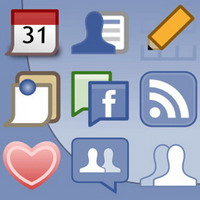Cập nhật nhanh nhưng không vào Facebook
Hiện có nhiều dịch vụ trực tuyến hỗ trợ nhanh việc cập nhật thông tin trên các mạng xã hội bao gồm cả Facebook. Hai dịch vụ được sử dụng phổ biến là HelloTXT và Ping.fm đều có hỗ trợ Facebook.
Đăng ký tài khoản sử dụng trên HelloTXT và Ping.fm, tiếp theo đăng nhập vào tài khoản Facebook của mình rồi bổ sung ứng dụng HelloTXT và Ping.fm cho Facebook. Ngoài Facebook, cả HelloTXT và Ping.fm còn hỗ trợ nhiều mạng xã hội khác như MySpace, BeBo, Twitter, Flickr, YouTube, Friendster, Hi5, LinkedIn, Blogger, Wordpress... kể cả những dịch vụ tin nhắn tức thời (IM) như Windows Live Messenger, GTalk, AIM, Yahoo Messenger...
 |
|
HelloTXT hỗ trợ nhiều dịch vụ mạng xã hội, blogging… |
Lên lịch gửi tin nhắn
Đây là chức năng rất đáng giá mà Sendible mang lại cho những tài khoản Facebook thường dùng tin nhắn để quảng cáo hay thông báo thông tin đến danh sách bạn bè trong hội nhóm. Tương tự như HelloTXT và Ping.fm, Sendible cũng hỗ trợ nhiều mạng xã hội, email lẫn tin nhắn tức thời (IM).
Để sử dụng Sendible, trước tiên, cần đăng ký tài khoản tại website Sendible (kích hoạt tài khoản qua email) rồi bổ sung ứng dụng Sendible cho Facebook vào tài khoản Facebook. Sau khi đăng ký tài khoản và bổ sung ứng dụng Sendible hoàn tất, bạn đăng nhập vào tài khoản tại Sendible.com và đồng bộ dữ liệu.
Trong website Sendible, thao tác đầu tiên là kết nối tài khoản Sendible với Facebook để Sendible có thể nhận diện được những dữ liệu từ Facebook. Ở khung bên trái, nhấn "Add Services" rồi chọn Facebook. Điền thông tin tài khoản Facebook (email/username/password) và tùy chọn thông báo ngày sinh nhật của bạn bè (Birthday reminder) rồi bắt đầu sử dụng các dịch vụ miễn phí hữu ích từ Sendible.
* Cập nhật trạng thái (status)
 |
|
Chức năng gửi tin nhắn hàng loạt theo lịch hẹn |
Chọn Facebook trong khung "Choose social networks to update...", click vào "Scheduling Options" nếu bạn muốn cập nhật trạng thái theo lịch biểu định sẵn và gõ nội dung rồi nhấn "Save" để lưu lại thiết lập.
* Gửi tin nhắn theo lịch biểu
Chọn "Social Message" ở phía trái sẽ hiển thị một bảng nhập nội dung bao gồm:
- To: nhấp vào nút đây để chọn tài khoản sẽ nhận tin nhắn
- Schedule: nhấp chọn và đặt thời gian gửi. "How Often" để thiết lập số lần gửi.
- Subject - Message: tiêu đề và nội dung tin nhắn.
Đánh dấu chọn vào "Notify me by email when the message has been sent" để biết khi nào các tin nhắn đã được gửi.
(Còn tiếp)
DIGILIFE